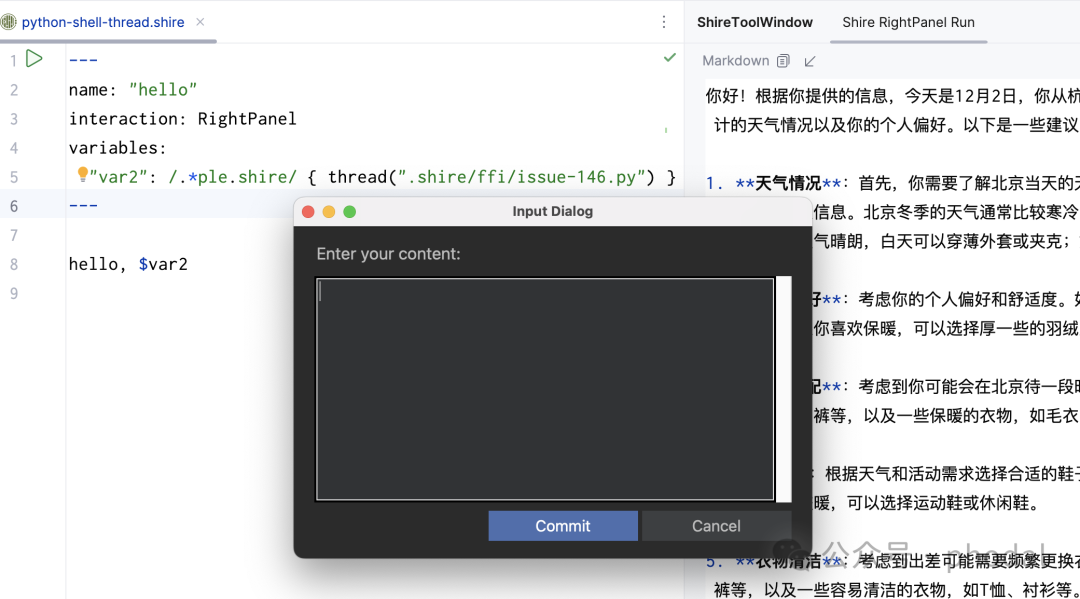在现代Web开发中,Vue.js已经成为前端开发的热门选择之一。然而,将Vue.js项目打包并部署到生产环境可能会让一些开发者感到困惑。本文将详细介绍如何将Vue.js项目打包,并通过Tomcat服务器启动运行。
1. 准备工作
确保你的项目能够正常运行,项目目录中启动cmd
npm run dev 2. 打包Vue.js项目
2.1 安装依赖
进入你的Vue.js项目目录,并安装所有依赖:
cd my-vue-app npm install
2.2 打包项目
使用以下命令来打包Vue.js项目:
npm run build 



打包完成后,你会在项目的dist目录下看到生成的静态文件。
3. 配置Tomcat服务器
3.1 安装Tomcat
首先,确保你已经在服务器上安装并配置好了Tomcat。你可以从Apache Tomcat官网下载并安装Tomcat。
3.2 创建应用目录
在Tomcat的webapps目录下创建一个新的文件夹,例如myapp,然后将Vue.js打包后的dist目录中的所有文件复制到这个新创建的文件夹中。
- 将构建输出的
dist文件夹中的所有内容复制到Tomcat的webapps目录下的一个新文件夹中。例如,你可以创建一个名为myvueapp的新文件夹,并将dist文件夹中的所有内容复制到这个新文件夹中。 - 确保
myvueapp文件夹内包含了一个index.html文件和其他必要的静态资源(如CSS、JS、image\html等)。
3.3 创建WEB-INF/web.xml (可选)
虽然对于纯静态内容的应用来说,web.xml不是必需的,但为了确保兼容性,你可以在myvueapp文件夹内创建一个WEB-INF子文件夹,并在其中创建一个web.xml文件。这个文件可以非常简单,如下所示:
<web-app xmlns="http://xmlns.jcp.org/xml/ns/javaee"xmlns:xsi="http://www.w3.org/2001/XMLSchema-instance"xsi:schemaLocation="http://xmlns.jcp.org/xml/ns/javaeehttp://xmlns.jcp.org/xml/ns/javaee/web-app_4_0.xsd"version="4.0"><welcome-file-list><welcome-file>index.html</welcome-file></welcome-file-list>
</web-app>4. 启动或重启Tomcat
- 如果Tomcat还没有启动,现在可以启动它。如果已经启动,则可以重启以使更改生效。
- 通常可以通过命令行执行
startup.sh(Linux/Mac)或startup.bat(Windows)来启动Tomcat。
5.访问你的Vue应用
- 在浏览器中输入
http://<服务器IP>:8080/myvueapp/来访问你的Vue应用。例如,如果服务器IP为180.132.15.96,则应访问http://180.132.15.96:8080/myvueapp/。 - 8080 则是Tomcat中配置的端口,配置地点:

找到这个地方

注意事项
-
路由模式:如果你的Vue应用使用了HTML5 History模式(即路由不带
#),你需要确保服务器能够正确处理这些路由请求。这通常意味着你需要在Tomcat中配置一个错误页面重定向到index.html。你可以在web.xml中添加以下内容来实现这一点:
<error-page><error-code>404</error-code><location>/index.html</location>
</error-page>